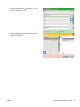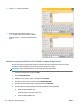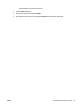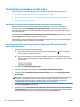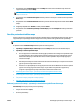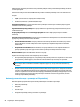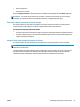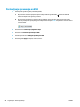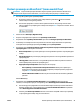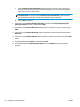HP Officejet Enterprise Color MFP X585 / Flow X585 - User Guide
Table Of Contents
- Predstavljanje proizvoda
- Ladice za papir
- Dijelovi, potrošni materijal i dodatna oprema
- Ispis
- Kopiranje
- Skeniranje/slanje
- Postavljenje skeniranja u e-poštu
- Postavljanje spremanja u mrežnu mapu
- Postavljanje spremanja na USB
- Postavi spremanje na SharePoint® (samo modeli flow)
- Izrada brze postavke
- Slanje skeniranih dokumenata na jednu ili više adresa e-pošte
- Slanje skeniranog dokumenta u mrežnu mapu
- Koristite rješenje HP Flow CM (samo modeli flow)
- Faksiranje
- Upravljanje uređajem
- Rješavanje općenitih problema
- Vraćanje tvornički zadanih postavki
- Sustav pomoći na upravljačkoj ploči
- Na upravljačkoj ploči uređaja prikazuje se poruka Niska razina tonera u spremniku ili Vrlo niska raz ...
- Uređaj ne podiže papir ili ga pogrešno uvlači
- Uklanjanje zaglavljenog papira
- Automatska navigacija za uklanjanje zaglavljenog papira
- Često ili ponavljajuće zaglavljivanje papira?
- Uklanjanje papira zaglavljenog u izlaznom spremniku
- Uklanjanje zaglavljenog papira iz Ladice 1 (višenamjenska ladica)
- Uklanjanje zaglavljenog papira iza lijevih vratašca
- Uklanjanje papira zaglavljenog na području jedinice za prikupljanje tinte
- Uklanjanje zaglavljenog papira iz Ladice 2
- Uklanjanje zaglavljenog papira iz dodatne Ladice 3
- Izvadite zaglavljeni papir iz ulagača dokumenata.
- Poboljšavanje kvalitete ispisa
- Ispis iz drugog programa
- Provjera postavke vrste papira za zadatak ispisa
- Provjera statusa spremnika s tintom
- Čišćenje proizvoda
- Vizualna provjera spremnika s tintom
- Provjera papira i okruženja ispisa
- Kalibriranje uređaja za poravnavanje boja
- Provjera ostalih postavki zadatka ispisa
- Pokušajte promijeniti upravljački program
- Poboljšavanje kvalitete kopiranja
- Poboljšavanje kvalitete skeniranja
- Poboljšavanje kvalitete faksiranja
- Provjerite je li staklo skenera prljavo ili umrljano
- Provjera postavki rezolucije faksiranja
- Provjera postavki prilagodbe slike
- Optimiziranje kvalitete faksa za tekst ili slike
- Provjera postavki za ispravljanje pogrešaka
- Slanje na drugi faks uređaj
- Očistite valjke podizača i podložak za odvajanje na uređaju za ulaganje dokumenata
- Provjera postavke prilagođavanja stranici
- Provjerite faks uređaj pošiljatelja
- Rješavanje problema s kabelskom mrežom
- Loša fizička veza
- Računalo za uređaj koristi neispravnu IP adresu
- Računalo ne ostvaruje komunikaciju s uređajem
- Uređaj koristi neispravne postavke veze i obostranog ispisa za mrežu
- Novi softverski programi mogu uzrokovati probleme s kompatibilnosti.
- Vaše računalo ili radna stanica možda nisu ispravno postavljeni
- Uređaj je onemogućen ili su neispravne druge postavke mreže.
- Rješavanje problema s faksom
- Popis za provjeru kod rješavanja problema s faksom
- Opći problemi kod faksiranja
- Faks nije poslan
- Na upravljačkoj ploči prikazala se poruka o statusu Nema memorije.
- Kvaliteta ispisa fotografije je loša ili se fotografija ispisuje kao sivi okvir
- Dodirnuli ste gumb Zaustavi za otkazivanje slanja faksa, no faks je ipak poslan
- Ne prikazuje se gumb adresara faksa
- U softveru HP Web Jetadmin nije moguće locirati Postavke faksa.
- Kad je omogućen sloj za prekrivanje, na vrh stranice dodaje se zaglavlje
- U okviru s podacima o primatelju pomiješana su imena i brojevi
- Faks od jedne stranice ispisuje se na dvije stranice
- Dokument se zaustavlja u ulagaču dokumenata usred faksiranja
- Previsoka ili preniska glasnoća zvuka iz dodatka za faksiranje
- Kazalo
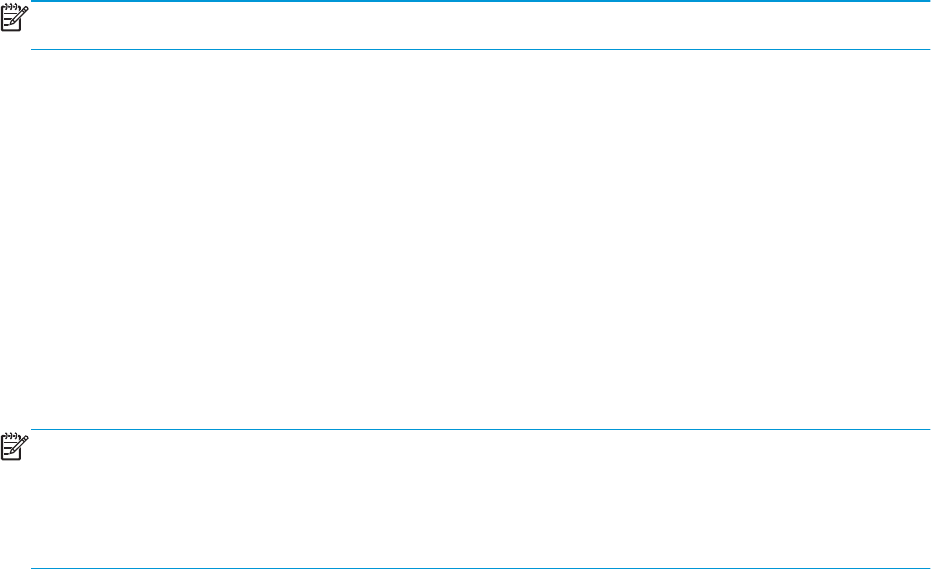
●
Način FTP prijenosa
●
Korisničko ime i lozinka
Pritisnite Provjeri pristup kako biste potvrdili da se odredištu može pristupiti. Pritisnite OK (Dodaj/Uredi).
NAPOMENA: Ako se FTP mjesto nalazi izvan vatrozida, u mrežnim se postavkama mora navesti proxy
poslužitelj. Te se postavke nalaze na kartici EWS umrežavanje, u odjeljku Napredne opcije.
Šalji samo u mape s pristupom za čitanje i pisanje
Ovu opciju odaberite za mape koje su konfigurirane za pristup za čitanje i pisanje. Ova opcija podržava i
provjeru pristupa mapi, obavijesti o zadacima i uključivanje korisnika u naziv podmape.
Provjeri pristup mapi prije pokretanja zadatka
●
Potvrdite ovaj potvrdni okvir kako bi uređaj provjerio pristup mapi prije pokretanja zadatka skeniranja.
●
Poništite ovaj potvrdni okvir za brži dovršetak zadataka skeniranja. Izvršavanje zadatka možda neće
uspjeti ako je mapa nedostupna.
Omogući slanje samo u mape s pristupom za pisanje
Ovu opciju odaberite za mape konfigurirane za pristup samo za pisanje (potrebno za ovu vrstu mapa).
NAPOMENA: Kada se potvrdi ovaj okvir, uređaj ne može povećati naziv datoteke skeniranja. Šalje isti naziv
datoteke za sva skeniranja.
Za naziv datoteke skeniranja odaberite prefiks ili sufiks koji je vezan uz vrijeme, tako da se svaki skenirani
dokument sprema kao jedinstvena datoteka i da ne prebriše prethodnu datoteku. Ovaj naziv datoteke
određuju informacije u dijaloškom okviru Postavke datoteke u čarobnjaku za brze postavke.
HRWW Postavljanje spremanja u mrežnu mapu 57